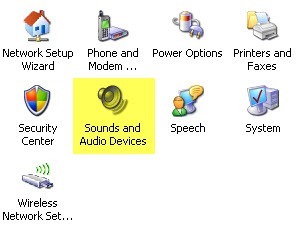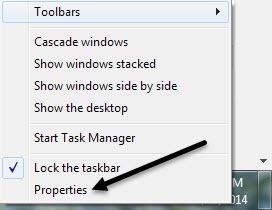작업 표시 줄에 아이콘이없는 것을 발견하기 위해서만 컴퓨터의 볼륨을 조정해야 할 때 싫은가요? 다음은 내가 항상 그런 일이 일어나기 때문에 내가 쓸 줄 알았던 간단한 팁이다! 볼륨 아이콘을 다시 가져 오는 과정은 그리 복잡하지 않으므로 여기에 설명되어 있습니다. 그러나 실행중인 운영 체제에 따라 다릅니다. 이 기사에서는 Windows XP 및 Windows 7/8에 대해 설명합니다.
Windows XP 볼륨 아이콘
먼저 시작을 클릭 한 다음 >제어판을 클릭하여 컴퓨터 설정으로 이동하십시오.
strong>아이콘을 클릭합니다. 아이콘이 보이지 않으면 범주보기에있을 수 있습니다. 왼쪽 상단에서 첫 번째 옵션을 클릭하여 클래식보기로 전환하십시오.
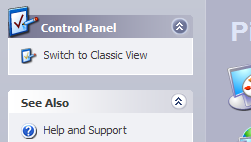
>개인적으로는 Classic보기가 더 마음에 듭니다. 빨리 원하는 것을 쉽게 얻을 수 있기 때문입니다.대화 상자를 열면 볼륨탭에 있어야합니다.
![]()
"작업 표시 줄에 볼륨 아이콘 배치"옵션이 선택되어 있거나 선택 해제되어 있습니다. 이미 선택되어 있고 아이콘이 표시되지 않으면 확인란을 선택 취소하고 적용을 클릭해야합니다. 상자를 다시 선택하고 적용을 다시 클릭하십시오. 이제 아이콘이 작업 표시 줄에 나타납니다. Windows 7/8 볼륨 아이콘
Windows 7 및 Windows 8에서 작업 표시 줄에는 다음과 같은 항목이 있습니다.
거대한 개조와 과정은 완전히 다릅니다. 또한 Windows 7/8에서 작업 표시 줄 아이콘을 결합 할 수 있습니다. 이는 기본적으로 공간을 절약하고 작업 표시 줄이 덜 어수선하게 보이도록 만듭니다. 좋습니다. 그러나 볼륨 아이콘은 실제로 작업 표시 줄의 아이콘이 아닌 그룹화 된 아이콘으로 표시 될 수 있으므로 먼저 확인하십시오. 아이콘을 작업 표시 줄의 메인 섹션으로 끌고 갈 수 있습니다.제어판으로 가서 >소리를 선택하면 작업 표시 줄에 아이콘을 추가하기위한 확인란이 표시되지 않고 시스템의 모든 오디오 입력과 출력이 표시됩니다.
작업 표시 줄 아이콘은 작업 표시 줄 설정으로 제어해야하기 때문에 실제로 이해할 수 있습니다. Windows 7/8에서 볼륨 아이콘을 숨기거나 보려면 작업 표시 줄을 사용자 정의해야합니다. 이렇게하려면 작업 표시 줄의 아무 곳이나 마우스 오른쪽 버튼으로 클릭하고 속성을 선택하십시오.
알림 영역아래에있는 사용자 정의버튼을 클릭하십시오.
아이콘 대화 상자에는 확인해야 할 두 가지 사항이 있습니다. 먼저 볼륨 아이콘 동작이 아이콘 및 알림 표시로 설정되어 있는지 확인하십시오.
화면의 시스템 아이콘 켜기 또는 끄기를 클릭하십시오.
사용으로 설정되어 있습니다.
바로 그거야! 때로는 컴퓨터를 다시 시작하거나 로그 오프 한 후에 특히 많이 발생합니다. 사운드 아이콘이 계속해서 계속 사라지면 사운드 카드 용 드라이버를 업데이트해야합니다. 이 작업은 컴퓨터 제조업체 웹 사이트에서 Dell 지원 등을 다운로드하여 수행 할 수 있습니다. 질문이 있으면 의견을 게시하십시오. 즐기십시오!